Applica a
- Pro
- Business
- Enterprise
Come rispondere agli avvisi e alle richieste nella chat Hangout
Invia notifiche e richieste da Smartsheet e gestiscile dalla chat Hangout di Google. Ad esempio, puoi dare seguito a una richiesta di approvazione di Smartsheet mentre parli con un collega in chat Hangout della richiesta, tutto senza dover uscire dall’applicazione di Hangout chat.
Questa integrazione è prevista solo per la versione successiva dell’applicazione Hangout chat, che si può raggiungere da qui: https://chat.google.com/ (o tramite le versioni desktop e app mobile di Hangout chat)
Prima di cominciare
Crea un flusso di lavoro automatizzato
Prima di ricevere avvisi e richieste in Hangout Chat, devi essere un destinatario su un flusso di lavoro automatizzato su un foglio in Smartsheet. Maggiori informazioni su come creare flussi di lavoro automatizzati sono disponibili in Risparmia tempo e lavora più rapidamente grazie ai flussi di lavoro automatizzati.
Questa integrazione non è ancora disponibile nella versione classica di Hangout.
Quando si creano flussi di lavoro automatici non c’è un’opzione specifica da selezionare su Hangout chat. Per ricevere la notifica automatica, si deve invece selezionare l’indirizzo email o la colonna di contatto. Se il destinatario ha abilitato il bot Hangouts e ha impostato le sue Preferenze di Notifica nelle sue Impostazioni Personali per consentire l'invio di notifiche alle App di Messaggistica, allora la notifica sarà inviata agli Hangouts.
Attivare i bot
Se non vedete lo Smartsheet bot durante la ricerca, il vostro amministratore potrebbe aver disabilitato i bot per il vostro dominio. Per poter utilizzare l'integrazione Hangouts Chat con Smartsheet, chiedete all'amministratore Google della vostra organizzazione di abilitare il bot con i passaggi di questo articolo di Google Support .
Configurare le chat Hangout per ricevere avvisi e richieste
Inizia a ricevere avvisi su Smartsheet tramite Hangout chat connettendo le due app: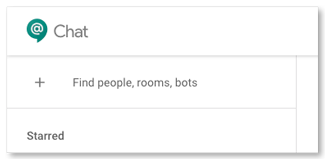
- Nella barra di ricerca Trova persone, stanze, bot su Hangouts chat, digita “Smartsheet” e seleziona il bot corrispondente. Il bot inizierà in automatico una conversazione.
NOTA: Se non vedete lo Smartsheet bot durante la ricerca, il vostro amministratore potrebbe aver disabilitato i bot per il vostro dominio. Per poter utilizzare l'integrazione Hangouts Chat con Smartsheet, chiedete all'amministratore Google della vostra organizzazione di abilitare il bot con i passaggi di questo articolo di Google Support .
- Nella finestra di chat, fare clic su Autorizza accesso.
Il bot Smartsheet ti chiederà l’autorizzazione.
- Quando richiesto, accedi al tuo account Smartsheet e clicca su Consenti.
Quando compare la pagina di successo e il bot ti invia il messaggio “Sei pronto!”, potrai dare seguito a richieste di aggiornamento, richieste di approvazione, notifiche e promemoria da Smartsheet!
Annulla la registrazione dalle Notifiche Smartsheet
Hai a disposizione due metodi per non ricevere più in futuro messaggi di avvisi e azioni in Hangouts Chat:
In Smartsheet—
- Fai clic sulla tua immagine di Profilo che si trova in alto a destra nella finestra di Smartsheet.
- Seleziona App e integrazioni.
Apparirà una finestra con un elenco di tutte le integrazioni collegate al tuo account Smartsheet.
- Localizza l’elenco di integrazioni Hangouts Chat nella lista delle app e seleziona Revoca.
In Hangouts Chat (versione desktop)—
- Passa il cursore sul bot Smartsheet nel pannello a sinistra.
- Seleziona Altro
 > Rimuovi.
> Rimuovi.
In Hangouts Chat (versione app)—
- Seleziona il bot Smartsheet dalla schermata chat.
- Seleziona il nome del bot Smartsheet (angolo in alto a sinistra dello schermo).
- Seleziona Rimuovi.
Dopo aver revocato l'accesso, non riceverai più notifiche in Hangouts Chat.
Suggerimenti per utilizzare Smartsheet su Hangouts Chat al meglio
Massimizzare la combinazione di lavoro in Smartsheet e la comunicazione in Hangouts Chat.
Esegui su richieste di aggiornamento e richieste di approvazione da Hangouts Chat
Puoi approvare le richieste di bilancio o compilare e inviare richieste di aggiornamento direttamente dalla finestra di chat Smartsheet in Hangouts Chat. Clicca su Apri modulo di approvazione o Apri modulo di aggiornamento per approvare o rifiutare una richiesta di approvazione o completare una richiesta di aggiornamento direttamente da Hangouts Chat.
Per saperne di più sulla creazione di Richieste di approvazione e Richieste di aggiornamento in Smartsheet.
Imposta un promemoria per agire in seguito
Puoi far sì che l’integrazione ti invii un altro promemoria in modo da poterlo rivedere in un secondo momento. Clicca su Ricordami più tardi e quindi seleziona un tempo desiderato.
Per saperne di più sull’impostazione Promemoria in Smartsheet.
Utilizzo Hangouts su mobile? Disattiva le notifiche push su dispositivo mobile Smartsheet
Se stai attivamente utilizzando l’app mobile Hangouts, così come l’app mobile Smartsheet, riceverai la stessa notifica da ciascuna applicazione. Disattiva le notifiche push Smartsheet in modo che riceverai solo una notifica tramite Hangouts.
Per maggiori dettagli sulla disattivazione delle notifiche push su dispositivo mobile, consulta l'articolo della guida Regolazione delle impostazioni personali .